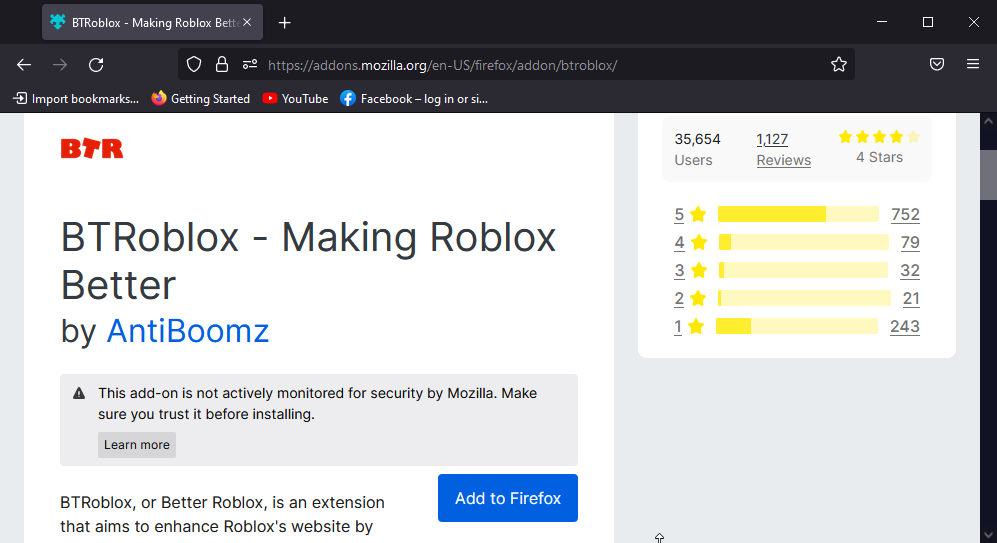Desative ou ative a VPN se você estiver usando uma
- Para corrigir o código de erro 279 no Roblox, desative o firewall temporariamente, libere o DNS e redefina o Winsock ou reinstale o cliente Roblox.
- Continue lendo para aprender as etapas detalhadas!

Roblox é um dos jogos populares jogados em todas as plataformas, incluindo Windows, Android, iOS e Xbox. Se você encontrou o código de erro 279 ao jogar Roblox no seu PC, este guia pode ajudar!
Discutiremos as possíveis causas e ofereceremos soluções testadas por especialistas da WR para resolver o problema, para que você possa mergulhar no mundo dos jogos sem interrupções.
Qual é o código de erro 279 no Roblox?
O código de erro Roblox 279 indica que o cliente Roblox no seu dispositivo não pode se conectar ao servidor do jogo. Algumas das razões comuns para o mesmo são:
Como testamos, revisamos e avaliamos?
Trabalhamos nos últimos 6 meses na construção de um novo sistema de revisão sobre como produzimos conteúdo. Usando-o, refizemos posteriormente a maioria de nossos artigos para fornecer experiência prática real nos guias que criamos.
Para mais detalhes você pode ler como testamos, revisamos e avaliamos no WindowsReport.
- Problemas de conexão fraca com a Internet.
- Uma falha nas atualizações periódicas.
- O Firewall do Windows não está permitindo que o aplicativo se conecte ao servidor.
- O intervalo de portas necessário não está disponível.
- Como faço para corrigir o código de erro 279 no Roblox?
- 1. Permitir o aplicativo através do Firewall do Windows
- 2. Desative as extensões do Adblocker (aplicável em todos os dispositivos)
- 3. Altere as configurações de porta do seu roteador (aplicável em todos os dispositivos)
- 4. Libere DNS e use o DNS do Google
- 5. Limpe os dados do aplicativo
- 6. Reinstale o aplicativo (aplicável em todos os dispositivos)
Como faço para corrigir o código de erro 279 no Roblox?
O código de erro 279 no Roblox pode ocorrer em todos os seus dispositivos, incluindo Windows PC, iOS, Android e até mesmo consoles como Xbox; você pode seguir a maioria das dicas mencionadas abaixo em todos os seus dispositivos.
Antes de prosseguir com qualquer etapa para se livrar do código de erro 279 no Roblox, faça as seguintes verificações preliminares:
- Reinicie seu dispositivo e verifique Status do servidor Roblox.
- Desconecte o modem e o roteador, aguarde de 10 a 15 segundos, conecte-os novamente e ligue o roteador para atualizar a conexão.
- Se você estiver usando dados móveis em seu telefone, mude para Wi-Fi ou tente usar um cabo Ethernet em seu computador ou console.
- Desative ou ative uma VPN se estiver usando uma.
- Tente usar um perfil ou navegador diferente se estiver executando o Roblox no navegador do computador.
1. Permitir o aplicativo através do Firewall do Windows
- aperte o janelas Tipo de chave painel de controle na caixa de pesquisa e clique em Abrir.

- Selecione Categoria para Visto por e clique Sistema e Segurança.

- Localizar Firewall do Windows Defender e clique Permitir um aplicativo através do Firewall do Windows.

- No Aplicativos permitidos tela, procure Roblox; se não for encontrado, clique Mudar configurações.

- Clique Navegar, procure o arquivo executável do aplicativo na unidade do sistema, selecione-o e clique em Abrir.

- Agora clique Adicionar.

- Uma vez adicionado ao Aplicativos permitidos página, coloque uma marca de seleção ao lado de Privado e Público para o aplicativo e clique em OK completar.
2. Desative as extensões do Adblocker (aplicável em todos os dispositivos)
- Abra seu navegador preferido. Aqui, estamos demonstrando as etapas do Google Chrome.
- Clique no três pontos e selecione Extensões, então clique Gerenciar extensões.

- Localize a extensão relacionada a Bloqueador de anúncios e desligue o botão abaixo dele para desativá-lo.
- Você também pode clicar no Remover botão para excluir quaisquer extensões indesejadas.

3. Altere as configurações de porta do seu roteador (aplicável em todos os dispositivos)
- Faça login no painel de administração do seu roteador. Para GX, isso é 192.168.1.1, e para Link TP, 192.168.0.1. Se você tiver outro roteador, procure os detalhes na parte traseira do painel.
- Insira as credenciais de login para acessá-lo. O padrão nome de usuário é administrador, e a senha é administrador ou senha a menos que você ou seu ISP o tenham alterado.

- Localize o Encaminhamento de porta opção; geralmente está presente no Firewall.
- Para Encaminhamento de porta, selecione Habilitar.
- Agora, para o Porto local de opção, entre 49152, e para o Porto local para opção, entre 65535. Faça o mesmo para Porta remota opção.

- Clique Adicionar, então clique Aplicar mudanças.
- Código de erro de origem 20.403: como corrigi-lo rapidamente
- Para habilitar os recursos do Windows 11 23H2, instale primeiro o pacote KB5027397
4. Libere DNS e use o DNS do Google
- aperte o janelas Tipo de chave cmde clique em Executar como administrador.

- Digite os seguintes comandos um por um para corrigir os problemas de conectividade e clique Digitar depois de cada comando:

ipconfig /flushdns
netsh winsock reset
- Uma vez feito isso, feche a janela do prompt de comando.
- Imprensa janelas + R para abrir o Correr janela.

- Tipo ncpa.cpl e clique OK abrir Conexões de rede.
- Clique com o botão direito na conexão de rede e selecione Propriedades.

- Sob Esta conexão usa os seguintes itens, clique Protocolo de Internet versão 4 (TCP/IPv4) e selecione Propriedades.

- Coloque uma marca de seleção ao lado Use os seguintes endereços de servidor DNS, então para Servidor DNS preferencial: tipo 8.8.8.8 e para Servidor DNS alternativo: 8.8.4.4

- Clique OK e reinicie o seu PC para que as alterações tenham efeito.
5. Limpe os dados do aplicativo
Se você estiver usando um aplicativo no Windows, siga estas etapas:
- Imprensa janelas + EU para abrir o Configurações aplicativo.
- Vá para Aplicativos, então clique Aplicativos instalados.

- Localizar Roblox na lista de aplicativos instalados, clique no botão três pontos ícone e selecione Opções avançadas.

- Localize o Reiniciar seção e clique no botão Reiniciar botão para excluir dados de aplicativos do dispositivo.

Se estiver usando um navegador para acessar o jogo, siga estas etapas para limpar os dados:
- Abra seu navegador preferido. Aqui, estamos demonstrando as etapas do Google Chrome.
- Clique no três pontos e selecione Configurações.

- Clique privacidade e segurança, então clique Limpar dados de navegação.

- Para Intervalo de tempo, selecione Tempo todo na lista suspensa e coloque uma marca de seleção ao lado de Cookies e outros dados do site, & Imagens e arquivos armazenados em cache.

- Clique Apagar os dados.
Assim que o processo for concluído, não importa qual dispositivo você esteja usando, você terá que fazer login na sua conta Roblox, portanto, mantenha suas credenciais à mão.
Limpar os dados do navegador pode ajudar a corrigir o problema comum Houve um problema com sua solicitação Roblox; leia este guia para saber mais.
6. Reinstale o aplicativo (aplicável em todos os dispositivos)
- Imprensa janelas + EU para abrir o Configurações aplicativo.
- Vá para Aplicativos, então clique Aplicativos instalados.

- Localizar Roblox na lista de aplicativos instalados, clique no botão ícone de três pontose selecione Desinstalar.

- Clique Desinstalar de novo.

- Uma vez feito isso, pressione o janelas Tipo de chave loja na barra de pesquisa, selecione Loja da Microsofte clique em Abrir.

- Procurar Roblox e clique Pegar ou Instalar para reinstalar o aplicativo.
- Aguarde a conclusão da instalação e tente usá-lo para verificar se o problema persiste.
Reinstalar o aplicativo Roblox pode ajudá-lo a corrigir outros problemas, como Código de erro Roblox 280 e código de erro 901; leia este guia para saber mais.
Lembre-se, como o erro aparece principalmente no Windows, as etapas estão sujeitas ao sistema operacional, porém, você pode tente mudar para Wi-Fi, usar um navegador diferente, redefinir o aplicativo ou reinstalá-lo para corrigir o problema em qualquer dispositivo.
Se você ainda estiver enfrentando esse problema na plataforma online, recomendamos que você entre em contato com o suporte ao cliente Roblox, explique seu problema e as medidas tomadas para obter mais assistência!
Perdemos uma etapa que ajudou você? Não hesite em mencioná-lo na seção de comentários abaixo. Iremos adicioná-lo à lista!